Korzystając z wbudowanej w urządzenie inteligencji systemu iOS i iPadOS, FaceTime może podświetlać i powiększać obraz aktywnego rozmówcy. Pomaga to użytkownikom uniknąć zamieszania podczas rozmowy.
Twoje urządzenie iDevice i iOS automatycznie podświetla osobę mówiącą i zmienia rozmiar innych w rozmowie, aby wyeksponować osobę mówiącą.
Osoby, które słuchają, pojawiają się na dole ekranu, dopóki nie zaczną mówić. Ale proste dotknięcie przenosi tę osobę na przód i na środek Twojego urządzenia.
Brakuje Live Photos dla FaceTime?
Jeśli nadal używasz pierwszej wersji iOS 12, nie zawierała ona zdjęć na żywo. I naprawdę nie wiemy dlaczego!
Aby go odzyskać, wystarczy zaktualizować system iOS. Każda wersja iOS 12.1.1 i nowsza oraz wszystkie wersje iPadOS ponownie wprowadzają funkcję Live Photo dla połączeń FaceTime! 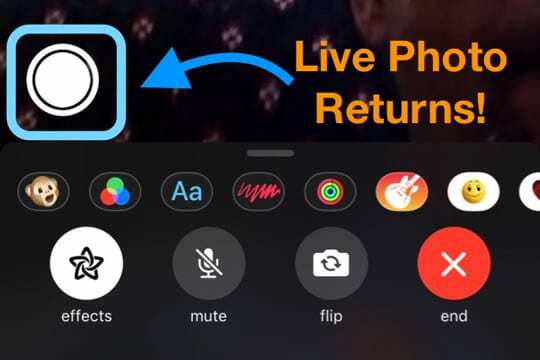
Połączenia FaceTime kończą się niepowodzeniem, rozłączasz się lub natychmiast zaczynasz ponownie łączyć?
Czy FaceTime rozłącza się, gdy jesteś w trakcie rozmowy? Pokazuje, że łączy się ponownie, ale potem nie jest w stanie i zamiast tego mówi Połączenie nieudane? 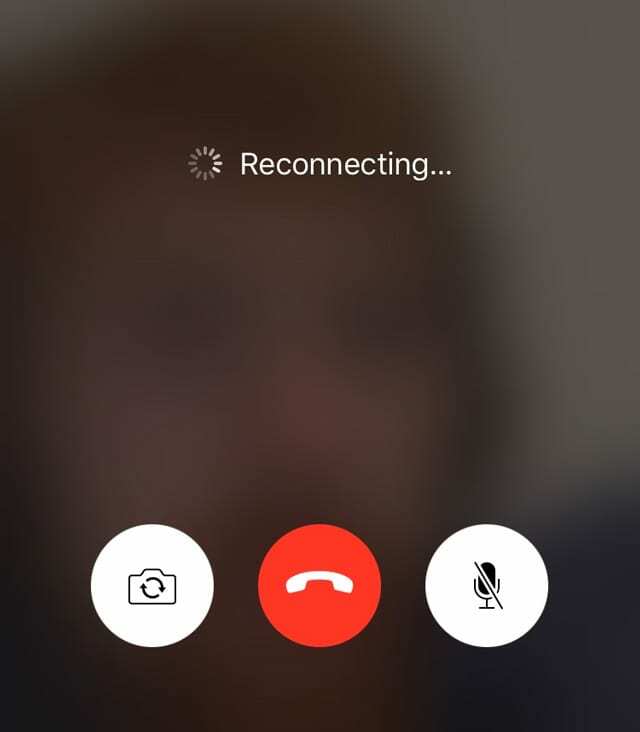
Jeśli zauważysz, że Twoja aplikacja FaceTime nie działa tak, jak dawniej i nie pozwala na wykonywanie połączeń lub pozostawanie w rozmowach przez więcej niż kilka sekund, nie jesteś sam.
Chociaż nie ma jednego powodu, dla którego FaceTime wykazuje takie zachowanie, oto lista naszych najlepszych wskazówek, które mogą pomóc.
Bardziej szczegółowe wyjaśnienie znajdziesz w naszym artykule na ten temat: Mój FaceTime ciągle się rozłącza! Jak naprawić nieudane połączenia FaceTime?
- Zaktualizuj system iOS lub macOS do najnowszej wersji
- Sprawdzać Stan serwera Apple za wszelkie bieżące problemy
- Wyłącz FaceTime, odczekaj 20-30 sekund i włącz go ponownie
- Wyloguj się z FaceTime, uruchom ponownie i zaloguj się ponownie
- Usuń i ponownie zainstaluj aplikację FaceTime
- Wyłącz Czas przed ekranem lub ograniczenia
- Sprawdź, czy data i godzina są ustawione automatycznie
- Zresetuj ustawienia sieciowe
Czy FaceTime blokuje się podczas łączenia? Nie możesz zadzwonić do starszego urządzenia z systemem iOS za pomocą Facetime? 
Ludzie aktualizujący do iOS 13.4 odkryli, że ich urządzenia nie mogą już łączyć się ze starszymi urządzeniami iOS z systemem iOS 9.3.6 i starszym lub Mac z systemem OS X El Capitan lub starszym. Niektórzy z naszych czytelników mówią nam, że ten problem występuje również podczas próby połączenia z osobami korzystającymi z wersji iOS 10.
Aby rozwiązać te problemy, zaktualizuj system iOS i iPadOS 13.4.1 lub nowszy. Apple twierdzi, że problem został rozwiązany w tej wersji i nowszych.
Aktywacja FaceTime nie działa? 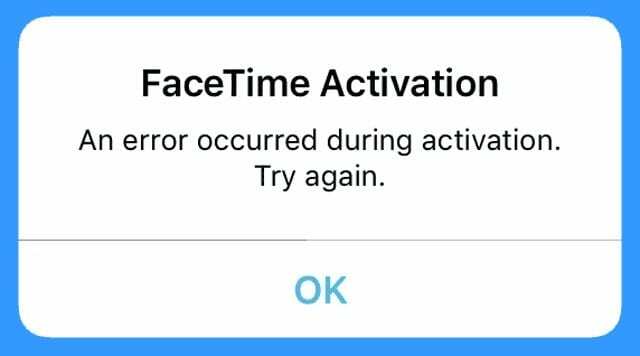
- Wyłącz FaceTime i iMessage, odczekaj 30 sekund i włącz oba.
- Iść do Ustawienia > FaceTime (i Wiadomości > iMessage) > Wyłącz, a następnie WŁĄCZ

- Iść do Ustawienia > FaceTime (i Wiadomości > iMessage) > Wyłącz, a następnie WŁĄCZ
- Wyloguj się ze swojego Apple ID w FaceTime. Iść do Ustawienia > FaceTime i dotknij swojego Apple ID. Wybierz Wyloguj. Następnie zaloguj się ponownie przy użyciu swojego Apple ID lub alternatywnego Apple ID
- Sprawdź, czy Twój identyfikator Apple ID zawiera aktualny numer telefonu iPhone'a (nie stary numer lub, co gorsza, telefon stacjonarny!)
- Wyłącz FaceTime i iMessage
- Iść do Ustawienia > Profil Apple ID > Imię i nazwisko, numer telefonu, e-mail > Dostępny pod
- W razie potrzeby edytuj informacje, aby Twój iPhone i e-mail były na liście
- Po zaktualizowaniu wyłącz FaceTime i ponownie włącz

- Zresetuj wszystkie ustawienia. Iść do Ustawienia > Ogólne > Resetuj > Resetuj wszystkie ustawienia
- Usuwa hasła Wi-Fi i wszelkie spersonalizowane ustawienia iPhone'a
Więcej wskazówek znajdziesz w naszym artykule na temat Problemy z aktywacją w FaceTime i iMessage.
Nie widzisz efektów aparatu w FaceTime?
Jeśli Twój FaceTime nie wyświetla tych wszystkich zabawnych filtrów, sprawdź, czy Apple obsługuje te efekty dla Twojego modelu iPhone'a, iPada lub iPoda. 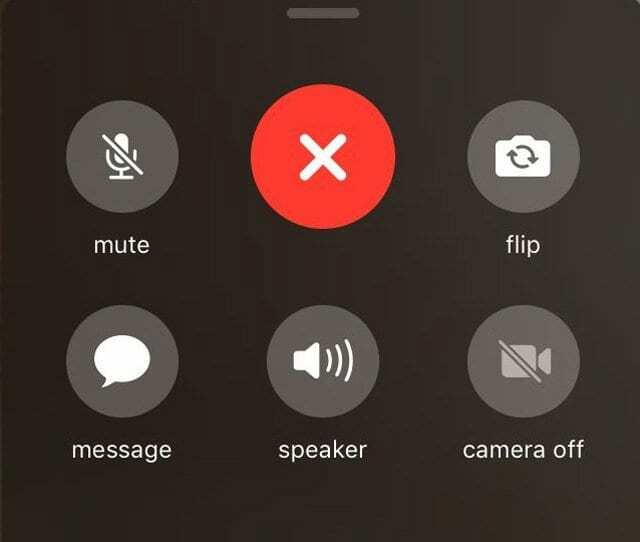
Efekty aparatu w FaceTime wymagają iPhone'a 7 lub nowszego, a w przypadku iPada iPada Pro 12.9 drugiej generacji+, iPada Pro 10.5+ i iPada 6. generacji lub nowszego.
Modele obsługujące efekty aparatu w FaceTime
- iPhone 7/7 Plus i nowsze
- iPad Pro 12,9 cala 2. generacji, iPad Pro 11 i 10.5, iPad Air 3. generacji, iPad 6. generacji, iPad Mini 5. generacji i wszystkie powyższe modele
- iPod 6. generacji lub nowszy
Używasz obsługiwanego modelu, ale nie masz efektów FaceTime?
- W systemie iOS 12.1.1+ przesuń w górę dolny pasek, aby wyświetlić dodatkowe opcje FaceTime podczas połączeń
- W przypadku iOS 12.0-12.1 upewnij się, że przechodzisz do właściwego ekranu, naciskając przycisk menu (trzy kropki), a następnie na drugim ekranie wybierz Efekty
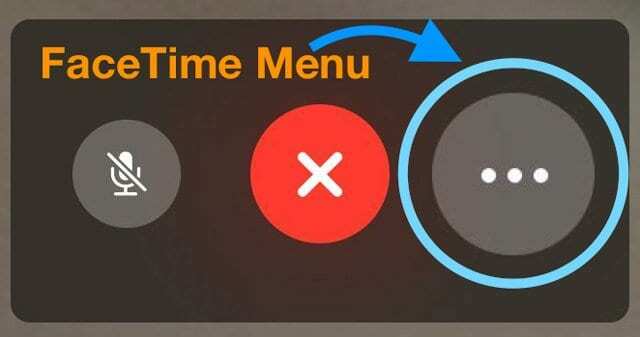
- Spróbuj po prostu ponownie dotknąć ekranu, jeśli nie widzisz przycisku Efekty - może to wyświetlić opcję!
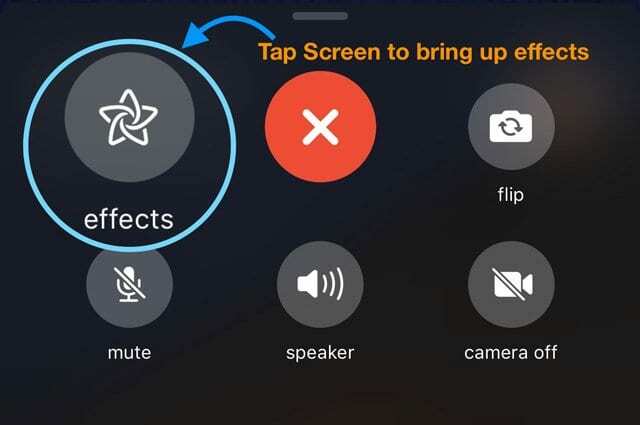
- Zamknij aplikację FaceTime, naciskając przycisk Początek lub przesuwając w górę pasek gestów Początek, a następnie przesuwając w górę od góry ekranu Podgląd aplikacji FaceTime.
- Następnie uruchom ponownie urządzenie
- Otwórz ponownie FaceTime — sprawdź, czy efekty są teraz dostępne
Grupa FaceTime nie działa? Pokazuje czekanie? 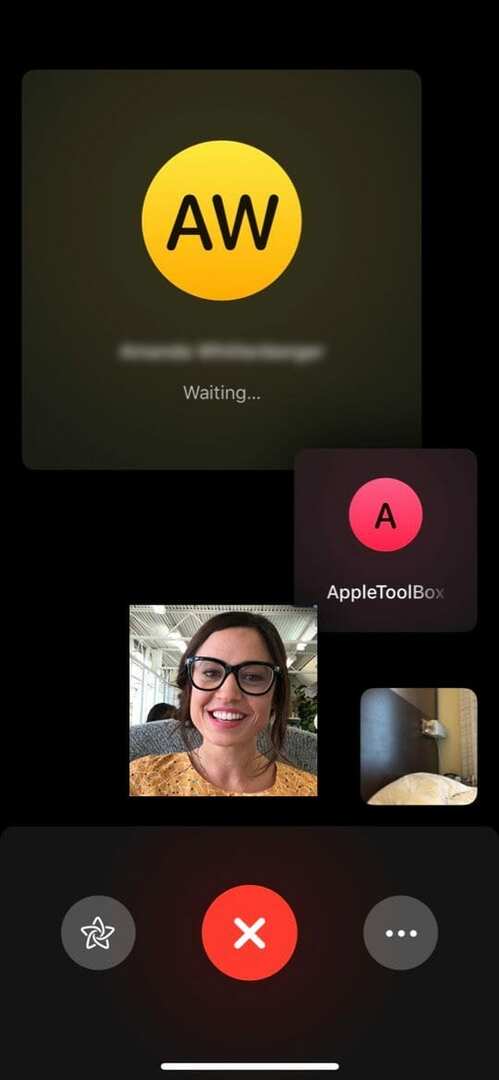
Uwielbialiśmy funkcję połączeń grupowych FaceTime! To sprawia, że dzwonienie do 32 osób jest dziecinnie proste — czy to audiokonferencja, czy grupowa rozmowa wideo. To po prostu działa!
Jeśli nie możesz znaleźć tej funkcji, upewnij się, że używasz iOS 12.1.4 lub nowszego
- Jeśli nie, zaktualizuj iOS do nowszej wersji
- Z powodu błędu prywatności w iOS 12.1-12.1.3 Apple wyłączył Group FaceTime. Aby korzystać z Group FaceTime w systemie iOS 12+, potrzebujesz systemu iOS 12.1.4 lub nowszego.
- Jeśli zaktualizowałeś już system do wersji iOS 12.1.4 lub nowszej, a FaceTime w grupie nadal nie działa z więcej niż 1 osobą, zapoznaj się z tymi wskazówkami.
Jeśli Ty i Twoi znajomi, rodzina lub współpracownicy próbujecie razem FaceTime i to nie działa, sprawdź następujące elementy:
- Wszyscy uczestnicy muszą korzystać z systemu iOS 12.1.4 lub nowszego. Grupowa FaceTime nie działa we wcześniejszych wersjach iOS.
- Group FaceTime działa tylko na urządzeniach Apple
- Każdy, z kim próbujesz pogrupować FaceTime, musi mieć co najmniej iOS 12.1.4
- Każdy, kto używa systemu iOS 12.1.3 lub starszego, jest wyszarzony
- Nie możesz grupować FaceTime z urządzeniami lub osobami, które mają ten sam Apple ID
- Każdy uczestnik rozmowy musi używać urządzenia Apple. Nie możesz zadzwonić na urządzenie z Androidem z FaceTime
- Nie używaj żadnych efektów, w tym animoji i memoji, filtrów, naklejek, kształtów i tekstu
- Grupowe wideo FaceTime działa tylko na modelach iPhone'a iPhone 6s lub nowszy, iPad Pro lub nowszy, iPad Air 2 lub iPad Mini 4.
- Grupa wideo FaceTime nie jest dostępna w następujących modelach: iPhone 5S, iPhone 6, iPhone 6 Plus, iPad Air, iPad Mini 2, iPad Mini 3, iPad Mini 4 i iPod Touch 6. generacji
- Posiadacze iPhone'a 5S, iPhone'a 6 i iPhone'a 6 Plus oraz starsze modele iPada i iPoda touch mogą dołączać do grupowych rozmów FaceTime z samym dźwiękiem
Jak prawidłowo wykonać grupowe połączenie FaceTime
- Otwórz aplikację FaceTime
- Stuknij ikonę „+” w prawym górnym rogu
- W polu „Do” wpisz imię i nazwisko, numer telefonu lub użyj symbolu +, aby otworzyć swoje Kontakty
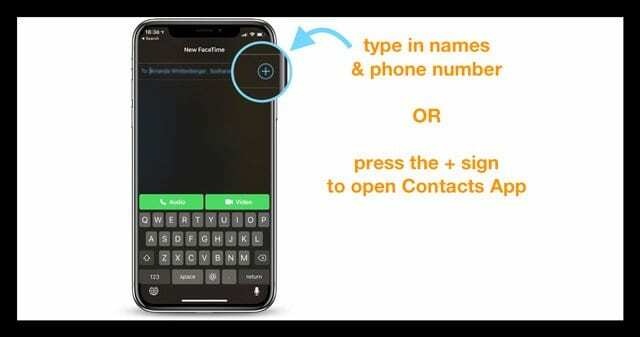
- Kontynuuj wpisywanie wszystkich nazwisk, które chcesz podczas rozmowy
- Po zakończeniu dotknij przycisku audio lub wideo, aby nawiązać połączenie
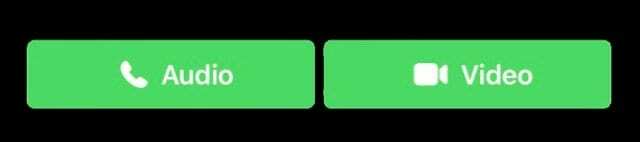
- Wszyscy odbiorcy otrzymują wiadomość na swoich urządzeniach, że chcesz FaceTime

- Jeśli chcesz dodać osobę do połączenia później (w trakcie połączenia), FaceTime użyje powiadomienia bez dzwonka gdzie urządzenie wyświetla powiadomienie, które pozwala osobom natychmiast dołączyć do rozmowy bez przeszkadzania
Pamiętaj, że gdy uczestnik otrzyma zaproszenie, może zdecydować się na udział za pomocą dźwięku lub wideo ze swojego iPhone'a, iPada i komputerów Mac (które to obsługują).
Ochrona prywatności!
Oczywiście wszystkie konwersacje FaceTime, w tym indywidualne i wieloosobowe, są całkowicie szyfrowane, dzięki czemu pozostają prywatne i widoczne tylko dla uczestników.
A przynajmniej tak myśleliśmy!
To było poważny problem z prywatnością w Group FaceTime w iOS 12.1-12.1.3 to zmusiło Apple do wyłączenia obsługi grupowej FaceTime, podczas gdy ich zespół programistów naprawił problemy. Jednak wraz z iOS 12.1.4+ Group FaceTime powraca na nasze urządzenia – i miejmy nadzieję, że z pełną prywatnością oczekujemy od Apple!
Wykonaj grupowe połączenie FaceTime w iMessage
Grupowy FaceTime jest również zintegrowany z Wiadomościami, więc łatwo jest rozpocząć grupowy FaceTime bezpośrednio z grupowego czatu iMessage.
Jeśli osoby biorące udział w konwersacji rozpoczęły już sesję FaceTime, Wiadomości wyświetlają aktywne połączenie na liście konwersacji i wewnątrz konwersacji.
Często łatwiej jest otworzyć poprzednią rozmowę grupową iMessage i rozpocząć tam grupowe połączenie FaceTime
- Otwórz grupowy czat iMessage.
- Lub utwórz nowy
- U góry ekranu dotknij ikon profilu
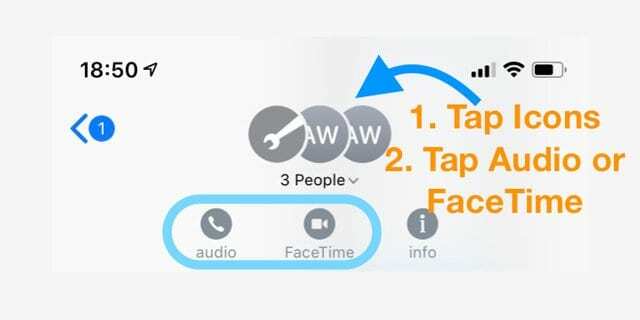
- Wybierać FaceTime lub Audio rozpocząć rozmowę
- Połączenia audio mogą zawierać dodatkowy wybór dla połączeń głosowych lub FaceTime Audio.
- Wybierać Audio FaceTime
- Połączenia głosowe korzystają z Twojego operatora telefonicznego
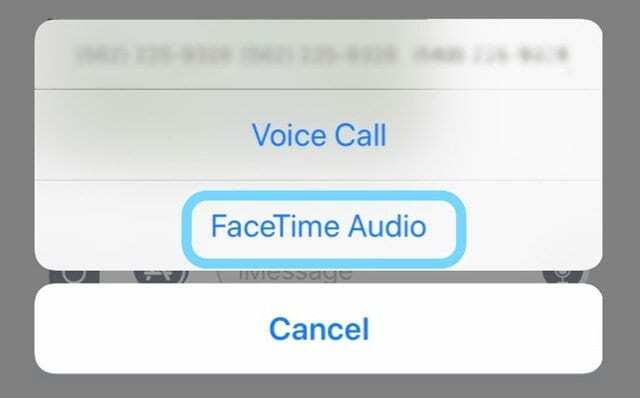
Umieszczanie grupowego FaceTime z FaceTime na Macu 
- otwarty FaceTime na twoim Macu
- Wejdz do nazwy lub liczby ludzie, do których chcesz zadzwonić
- Wejdź do 32 łącznie dzwoniących
- Kliknij Wideo lub Audio aby nawiązać połączenie FaceTime
Czy połączenie FaceTime nie powiedzie się, Nie łączy się lub łączy się w sposób ciągły? 
Jeśli nie możesz połączyć się z FaceTime bez otwierania sesji przez FaceTime, spróbuj ponownie aktywować swoje konto
- Iść do Ustawienia > FaceTime i wyłącz przełącznik
- Poczekaj chwilę, a następnie włącz go ponownie
- Pojawia się komunikat „czekam na aktywację”
- W razie potrzeby wprowadź swój identyfikator Apple ID i kod dostępu
Jeśli to nie zadziała, zresetuj sieć Wi-Fi
- Iść do Ustawienia > Ogólne > Resetuj i wybierz Zrestartować ustawienia sieci
- Ten proces przywraca ustawienia sieci do domyślnych ustawień fabrycznych, więc musisz ponownie wprowadzić hasło (hasła) Wi-Fi
W przypadku nieudanych połączeń FaceTime
- Spróbuj zadzwonić z dziennika połączeń FaceTime (jeśli jest na liście) zamiast inicjować nowe połączenie
- Zadzwoń z iMessage.
- otwarty Aplikacja Wiadomości
- Wyszukaj poprzednią rozmowę z osobą, do której chcesz zadzwonić
- Otwórz wątek wiadomości
- Stuknij ikonę osoby lub zdjęcie w górnym środku

- W przypadku rozmowy wideo wybierz FaceTime z opcji
- W przypadku połączenia audio wybierz Audio
- Wybierz metodę połączenia: Połączenie głosowe (za pośrednictwem operatora) lub FaceTime audio
Otrzymujesz komunikat „Słabe połączenie”? 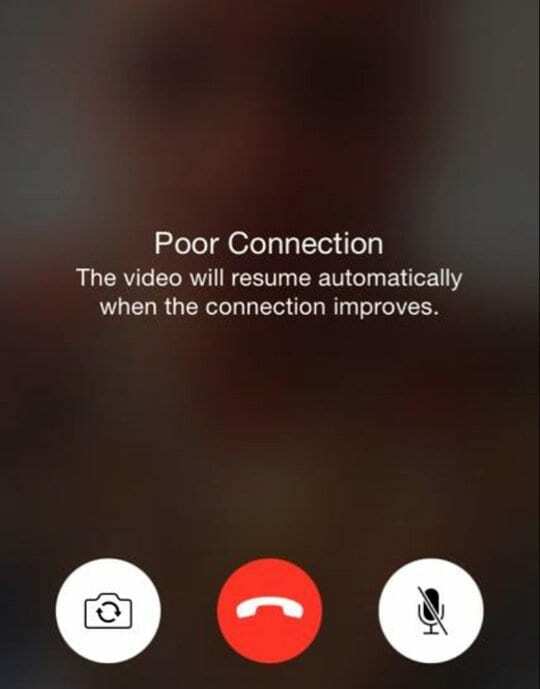
Niektóre ulepszenia systemów iOS i iPadOS, takie jak Group FaceTime i używanie Animoji lub Memoji, również zwiększają przepustowość Internetu, której potrzebuje Twój iPhone lub urządzenie.
Jeśli Facetime nie może wysyłać i odbierać danych wystarczająco szybko, aby nadążyć za zapotrzebowaniem urządzenia, wideo jest opóźnione, niestabilne i wykazuje inne objawy słabego połączenia.
W związku z tym niektórzy ludzie widzą powiadomienie „Słabe połączenie”, gdy aktywnie korzystają z FaceTime.
Jeśli widzisz ten komunikat, wypróbuj te rozwiązania
- Usuń wszelkie efekty, takie jak Animoji i Memoji, filtry, naklejki, kształty i tekst
- Jeśli podczas połączenia grupowego powiększono kafelek dowolnej osoby do największego możliwego rozmiaru, dotknij go, aby wrócić do standardowego rozmiaru kafelka
- Iść do Ustawienia > Wi-Fi i wyłącz go. Poczekaj 20-30 sekund, a następnie włącz go ponownie i wybierz swoją sieć
- Przełącz się na inną sieć Wi-Fi, najlepiej 5GHz, lub połącz się przez LTE, jeśli to możliwe
- Odnów swój adres IP. Początek Ustawienia > Wi-Fi > Stuknij przycisk „i” > Wybierz Odnów dzierżawę
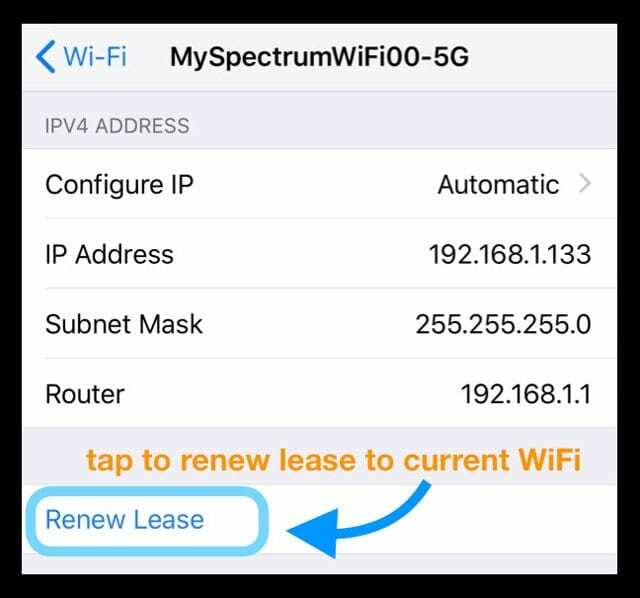
- Wyłącz FaceTime za Ustawienia > FaceTime, odczekaj 30 sekund i włącz ponownie
- Zresetuj ustawienia sieciowe, przechodząc do Ustawienia > Ogólne > Resetuj > Resetuj ustawienia sieciowe
- Uruchom ponownie lub zresetuj router WiFi (patrz instrukcje producenta)
- Jeśli podejrzewasz, że jest to problem z routerem, skontaktuj się z dostawcą usług internetowych lub skontaktuj się z producentem routera
- Wymuś zamknięcie aplikacji FaceTime, dwukrotnie naciskając przycisk Home lub przesuwając pasek gestów w górę, a następnie przesuwając podgląd aplikacji FaceTime w górę w górę ekranu, aby zamknąć. Następnie ponownie uruchom FaceTime
- Usuń aplikację FaceTime i zainstaluj ją ponownie.
- W systemie iOS 11 lub nowszym możesz również odciążyć aplikację FaceTime, a następnie zainstaluj ją ponownie
- Odciążenie aplikacji pozwala zachować jej dane i dokumenty

Nie widzisz przycisku aparatu podczas rozmowy FaceTime?
Zastanawiasz się, jak zrobić zdjęcie podczas rozmowy FaceTime na iOS lub iPadOS? Wystarczy dotknąć białego okrągłego przycisku ze zdjęciem na żywo, który pojawi się na ekranie.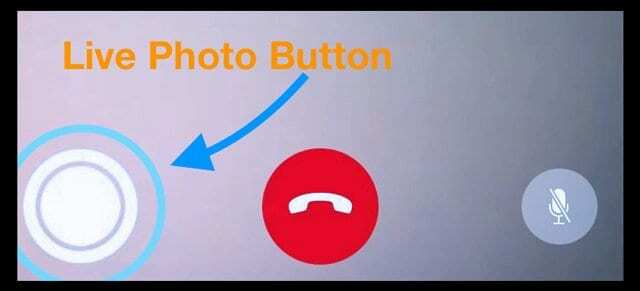
Następnie znajdź wszystkie swoje zdjęcia FaceTime Live w albumie zdjęć na żywo w aplikacji Zdjęcia!
Iść do Zdjęcia > Albumy > i przewiń do Media Types, aby znaleźć Zdjęcia na żywo
iPhone utknął na FaceTime? Połączenie nie rozłącza się i rozłącza się?
Niektórzy użytkownicy zauważają, że ich połączenia FaceTime nie rozłączają się, nawet po naciśnięciu czerwonego kółka x, aby zakończyć połączenie.
Po stuknięciu w Zakończ połączenie nic się nie dzieje, a ludzie nadal widzą i/lub słyszą osobę, do której dzwonili. Ponadto ich ekran główny nadal pokazuje wskaźnik połączenia na żywo (zielony pasek) w lewym górnym rogu. 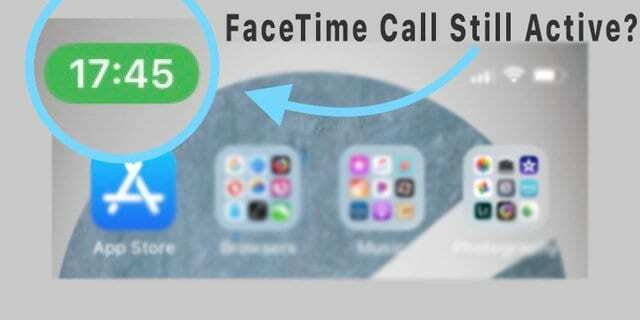
Ten problem występuje również w systemie macOS Mojave i Catalina!
W przypadku iPhone'ów i iDevices jedyną działającą metodą jest ponowne uruchomienie urządzenia za pomocą aplikacji Ustawienia
- Iść do Ustawienia > Ogólne
- Przewiń w dół i dotknij Zamknięcie

- Włącz ponownie urządzenie
W tej chwili ponowne uruchomienie jest jedynym sposobem na zakończenie połączenia i wykonanie kolejnego połączenia Facetime.
Dla komputerów Mac
- Otwórz Monitor aktywności (w Aplikacje > Narzędzia lub użyj wyszukiwania spotlight)
- Kliknij kartę CPU
- Znajdź i wybierz FaceTime (w razie potrzeby użyj paska wyszukiwania)
- Naciśnij szary X, aby wymusić zamknięcie FaceTime lub kliknij dwukrotnie FaceTime i wybierz wymuś zamknięcie z wyskakującego komunikatu
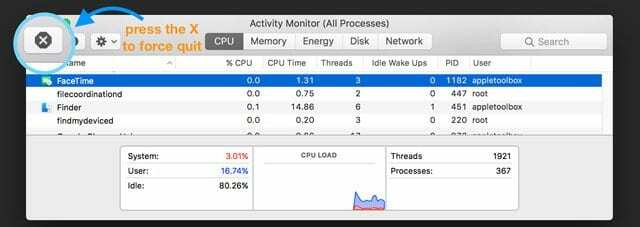
Inne problemy powodujące, że FaceTime nie działa?
Jeśli te wskazówki nie rozwiązały problemu, zapoznaj się z poniższymi artykułami, aby uzyskać dodatkową pomoc
- FaceTime nie działa; jak rozwiązywać problemy z FaceTime, aby rozwiązać swoje problemy
- FaceTime nie działa na Macu? Jak naprawić
Nicholls Davidmówi
Mam iPada Air, który aktualizuje się tylko do iOS 12.5.3. Podczas FaceTime robię kilka zdjęć. Informuje, że zostało zrobione zdjęcie Live FaceTime. Wszedłem do Zdjęć i nie ma tam żadnych zrobionych zdjęć. Mam tę samą osobę, która dzwoni do mnie i odbieram na moim iPhonie IOS 14, a zdjęcia, które robię, znajdują się w aplikacji Zdjęcia. Miałem licznik geniuszy Apple, który próbował to naprawić. Jak dotąd bez powodzenia. Czy Apple kiedykolwiek to naprawi?
Karen Holtmówi
Mam iPhone'a 11, a moi znajomi mają 10 lub 11 prób, aby grupowe FaceTime łączyły się tylko z jedną osobą. Inni albo otrzymują zaproszenie, a gdy tylko się połączą, rozłączają się lub w ogóle nie otrzymują zaproszenia. Czy występuje problem z Group FaceTime.
Dziękuję
Yonna Portermówi
Mój tylny aparat został zepsuty, zanim zaktualizowałem telefon do IOS 13, mój FaceTime działał doskonale. Po prostu nie mogę używać tylnego aparatu, ponieważ będzie po prostu czarny.
Cóż, jak tylko zaktualizowałem telefon i przeszedłem do FaceTime, nie pozwoliło mi to otworzyć aplikacji.
A kiedy ludzie do mnie dochodzą, nie pojawia się na moim ekranie, pokazuje tylko zielony pasek u góry, próbuję go kliknąć i nic się nie dzieje Uruchomiłem ponownie telefon Próbowałem prawie wszystkiego i chcę tylko odpowiedzi, proszę i dziękuję ty
Frank Stratfordmówi
FaceTime zawiesił się na „łączeniu” od czasu instalacji IOS 12.3.1.
Wszedłem do „przechowywania” i usunąłem tam FaceTime.
Kiedy teraz wracam do FaceTime, jedyną opcją jest zalogowanie się lub utworzenie nowego konta.
Mam już konto Apple, ale nie mogę się zalogować. POMOCY, mam 81 lat i jestem trochę starczy.
Hayleymówi
Zaktualizowałem iPada do wersji 12.4. Nie mogę korzystać z FaceTime, ale mówi, że aparat jest wyłączony. Czy ktoś może pomóc?
Litośćmówi
Wypróbowałem wszystkie te poprawki, a FaceTime nadal nie działa, zaktualizowałem iPada do wersji 12.2, a mój FaceTime przestał działać po tym, proszę daj mi znać, co zrobić, aby to naprawić.
Niechętnie aktualizuję iPhone'a z powodu tego problemu, dość często korzystam z opcji FaceTime i jestem bardzo rozczarowany, że ta funkcja nie działa.
Z poważaniem,
Litość
Emanmówi
Musisz uzyskać komunikator, aby uzyskać efekty czasu twarzy lub udoskonalić aplikację FaceTime, która go ma.
Jan Twemlowmówi
Cześć – mam iPhone'a 5 i mam zainstalowaną najnowszą wersję IOS12.1.2. Mój problem polega na tym, że kiedy jestem twarzą w twarz, nie mogę odwrócić aparatu – to odcina połączenie – proszę o pomoc
Sydnejmówi
Kiedy jestem w grupie facetime, mój telefon blokuje przycisk włączania/wyłączania aparatu i nie mogę go wyłączyć. Jak mogę to zmienić?
Obrabowaćmówi
„Aktualizacja do iOS 12.1.1”. Świetna rada, która nie jest jeszcze dostępna publicznie. Tylko 12,1 to. Smh.
Kenia Johnsonmówi
Jeśli jestem na FaceTime i chcę odpowiedzieć na wiadomość tekstową, przesuwam w górę otwarte wiadomości, odpowiadaj… Nadal mogę rozmawiać z osobą przez telefon, ale jak mogę odzyskać wideo FaceTime?
Alexmówi
Kiedy obracam aparat na iPadzie podczas połączenia FaceTime, nie widzę wysyłanych obrazów – aparat zatrzymuje się na obrazie, który wysyłał „przedni” aparat. Jak mogę to naprawić? To sprawia, że naprawdę trudno jest pokazać przyjaciołom i rodzinie rzeczy, które mogłem naprawdę łatwo przed ostatnimi aktualizacjami.
Gracie Ozbirnmówi
moja grupowa FaceTime pozwala moim znajomym pokazywać swoje twarze, ale ja ich nie widzę, a także nie widzą mojej, nie pozwala też włączyć aparatu
Barry Gordonmówi
Moje kontakty są wyszarzone w Facetime (IOS 12.2), więc nie mogę ich wybrać. Jak to naprawić? Nie próbuję nawiązać połączenia grupowego, tylko jedno na jedno połączenie.
Elsamówi
Nie mogę wyłączyć aparatu, aby go ponownie włączyć, a moi inni znajomi w Grupie FaceTime widzą się nawzajem, ale nie widzą mnie.
Sherrelynmówi
Zbyt wiele NIEPOTRZEBNYCH kroków do odwrócenia aparatu podczas połączenia FaceTime i jeśli przesuniesz palcem w prawo, aparat wróci do pierwotnej pozycji przy zbyt małej liczbie kroków Apple PROSZĘ po prostu ulepszyć funkcję odwracania lub usterkę (nie można być pewnym), aby obrócić się do i z przodu kamera.
PKmówi
Jak zakończyć FaceTime na nowym iOS? Gdy jestem w trakcie rozmowy, zamiast czerwonego x pojawia się zielona kamera.
Meganmówi
Mój iPhone X nie będzie odbierał grupowych połączeń FaceTime ani nie pozwalał mi na grupowe połączenie FaceTime. Zresetowałem ustawienia sieciowe / usunąłem aplikację FaceTime i ponownie załadowałem aplikację. Wciąż nie działa.
Marshaemówi
połączenie FaceTime nie pozwala mi używać filtrów \ zabawnych efektów w FaceTime.
John Burnsmówi
Usuwanie zdjęć FaceTime jest śmieszne!
Moje dzieci mieszkają daleko i czasami są to moje jedyne dobre zdjęcia.
Zrzuty ekranu wyglądają okropnie. Live Photo ma uśmiech, śmiech lub „Kocham cię”.
Teraz go nie ma.
Jak usunąć iOS 12? Jak mogą to zrobić? Usuwanie rzeczy podczas aktualizacji?
Kogo obchodzi, że mogę zrobić z siebie jednorożca z brokatowym językiem? Gdzie jest moja zdolność do robienia zdjęć moim dzieciom? Nienawidzę tego.
Dave Dubemówi
Naprawdę doceniłem ten artykuł, ponieważ wyraźnie przedstawia dobre i złe strony związane z New FaceTime.
Nie mogę się doczekać grupowych rozmów facetime… Obecnie używam FaceTime codziennie, aby rozmawiać z moimi trzema córkami i wnukami.
Ale muszę przyznać, że nowe funkcje sprawiają, że jest to bolesne doświadczenie.
Nigdy więcej Live Photo to straszna zmiana!!!
Uwielbiam robić zdjęcia wnukom, kiedy nie mogę tam być… a moje córki nieustannie obracają aparatem między sobą a swoimi dziećmi… to świetna rozmowa dla dziadków!
Teraz ten proces jest żmudny i pełen opóźnień.
Straszna realizacja pod tym względem.
Mam nadzieję, że Apple naprawi część tego….ale dlaczego nie zostało to złapane podczas testów??? Dzięki jeszcze raz!!!